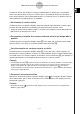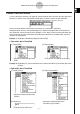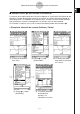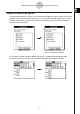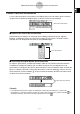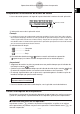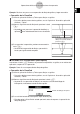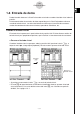User manual - CP330PLUSver310_Soft
20060301
Cuando se utilizan dos ventanas, la ventana seleccionada (la ventana en la cual puede
realizar las operaciones) se llama la “ventana activa”. El contenido de la barra de menús,
barra de herramientas y barra de estado se aplica a la ventana activa. La ventana activa se
indica mediante un borde grueso a su alrededor.
u
Para cambiar la ventana activa
Cuando aparezca una pantalla dividida, toque en cualquier lugar dentro de la ventana que
no tiene un borde grueso a su alrededor, para hacer que sea la ventana activa.
• Tenga en cuenta que no puede cambiar la ventana activa mientras se esté realizando una
operación en la ventana activa actual.
u
Para cambiar el tamaño de la ventana activa de manera que ocupe toda la
pantalla
Cuando aparezca una pantalla dividida, toque
r
. Esto hace que la ventana activa ocupe
toda la pantalla. Para volver a la pantalla dividida, toque de nuevo
r
.
u
Para intercambiar las ventanas superior e inferior
Cuando aparezca una pantalla dividida, toque
S
. Esto hace que la ventana superior se
convierta en la ventana inferior y viceversa. El intercambio de ventanas no tiene efecto sobre
su estado activo. Si la ventana superior se encuentra activa cuando toca
S
, por ejemplo, la
ventana permanecerá activa después de convertirse en la ventana inferior.
Consejo
• Cuando toque el botón
r
mientras se esté visualizando una pantalla dividida, la ventana activa
ocupará toda la pantalla, pero la otra ventana (inactiva) no se cerrará, sino que permanecerá
abierta, oculta detrás de la que está activa. Esto significa que puede tocar
S
para que la
ventana oculta pase a primer plano y quede como ventana activa, y que la ventana actualmente
activa pase a segundo plano.
u
Para cerrar las ventanas activas
Mientras se esté visualizando una pantalla dividida, toque en la esquina derecha superior
de la ventana para que se cierre la ventana activa, haciendo que la otra ventana (inactiva)
ocupe toda la pantalla.
Consejo
• Si el botón de cierre ( ) está oscurecido, significa que la ventana activa no se puede cerrar
debido a algún motivo.
1-5-2
Operaciones básicas de las aplicaciones incorporadas